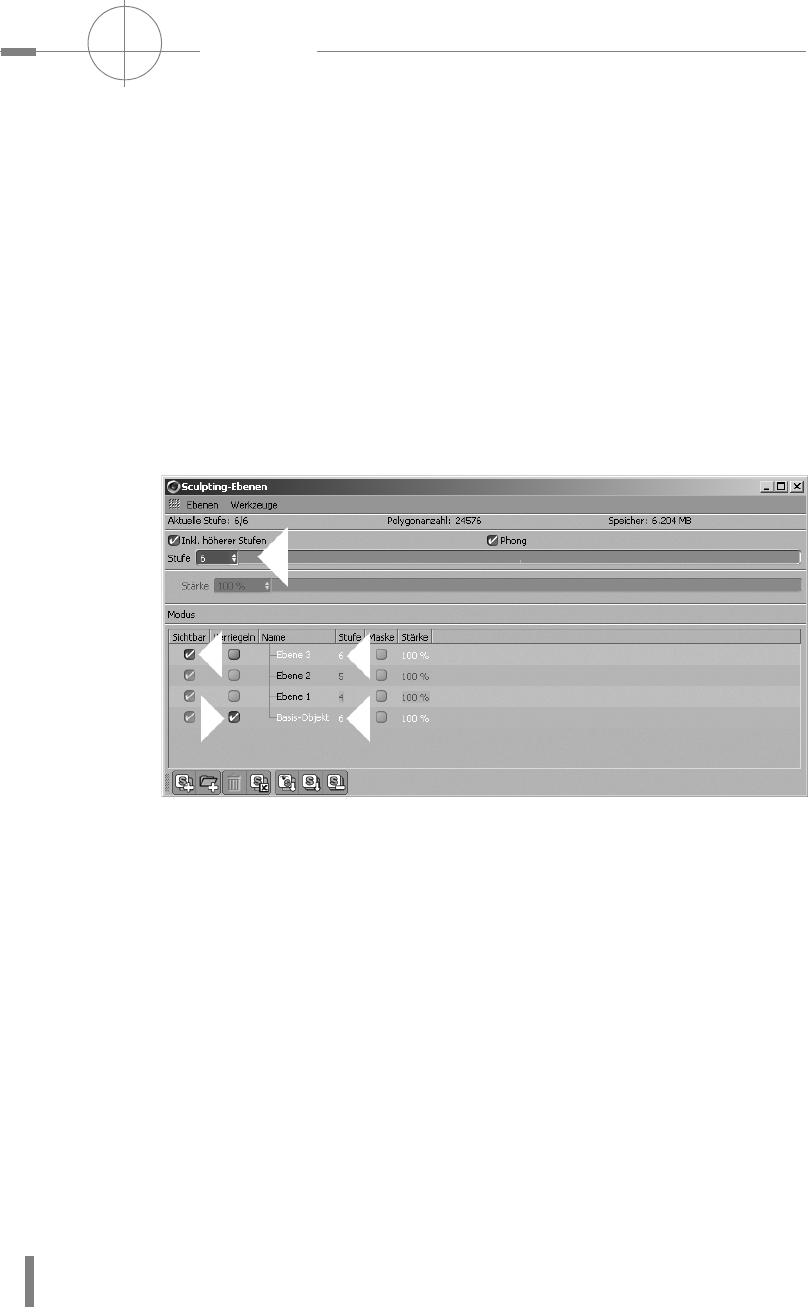
Kapitel 13
340
SCULPTING
Auch kann in seinen Attributen der Sculpting-Ebenen-Manager nur für dieses
Objekt aufgerufen werden.
13.4 Der Sculpting-Ebenen-Manager
Hier werden die Ebenen mit den verschiedenen Unterteilungsleveln erzeugt und
verwaltet. Es können beliebig viele Ebenen erstellt werden. Auch mehrere mit glei-
cher Unterteilung. Bearbeitet werden können aber immer nur die, deren Untertei-
lungslevel gleich ist und gerade in der Basis-Objekt-Ebene unter S
TUFE definiert ist.
Mit dem Slider S
TUFE wird die angezeigte Unterteilung für die Basis-Objekt-Ebene
geändert. Er arbeitet exakt wie die beiden Befehle V
ERRINGERN und ERHÖHEN aus
dem Sculpting-Menü. Es sind nun alle anderen Ebenen mit dieser Unterteilung
aktiv und selektierbar. Auch können Ebenen hier verriegelt oder unsichtbar
geschaltet werden. Abbildung 13.4
Abbildung 13.4
Der Sculpting-
Ebenen-Manager
13.5 Workshop: Sculpting
In diesem Workshop werden wir einen Trilobiten oder besser die fossile Form eines
Trilobiten modellieren, aber ohne dafür die eigentlichen Modellierungs-Werk-
zeuge zu benutzen. Trilobiten waren meeresbewohnende Gliederfüßler, deren Ver-
steinerungen heute recht häufig zu finden sind.
Öffnen Sie aus den W
ORKSHOP-DATEIEN unter SCULPTING die Datei Trilobit_Base.c4d.
Ich habe für diesen Workshop die voreingestellte Objektfarbe in den Projekt-Vor-
einstellungen auf 80% Grau geändert. Sie ist für das Sculpting wesentlich besser
geeignet, da hier die Kontraste deutlicher sichtbar werden.
Damit Sie nicht ständig alle Befehle aus dem S
CULPTING-Menü aufrufen müssen, ist
es sinnvoll, das eigens hiefür angelegte Layout zu benutzen. Selektieren Sie das
Objekt T
RILOBIT im Objekt-Manager. Klicken Sie dann auf den Button LAYOUT rechts
oben im Programm und wechseln Sie von S
TART auf SCULPTING. Das gesamte SCULP-
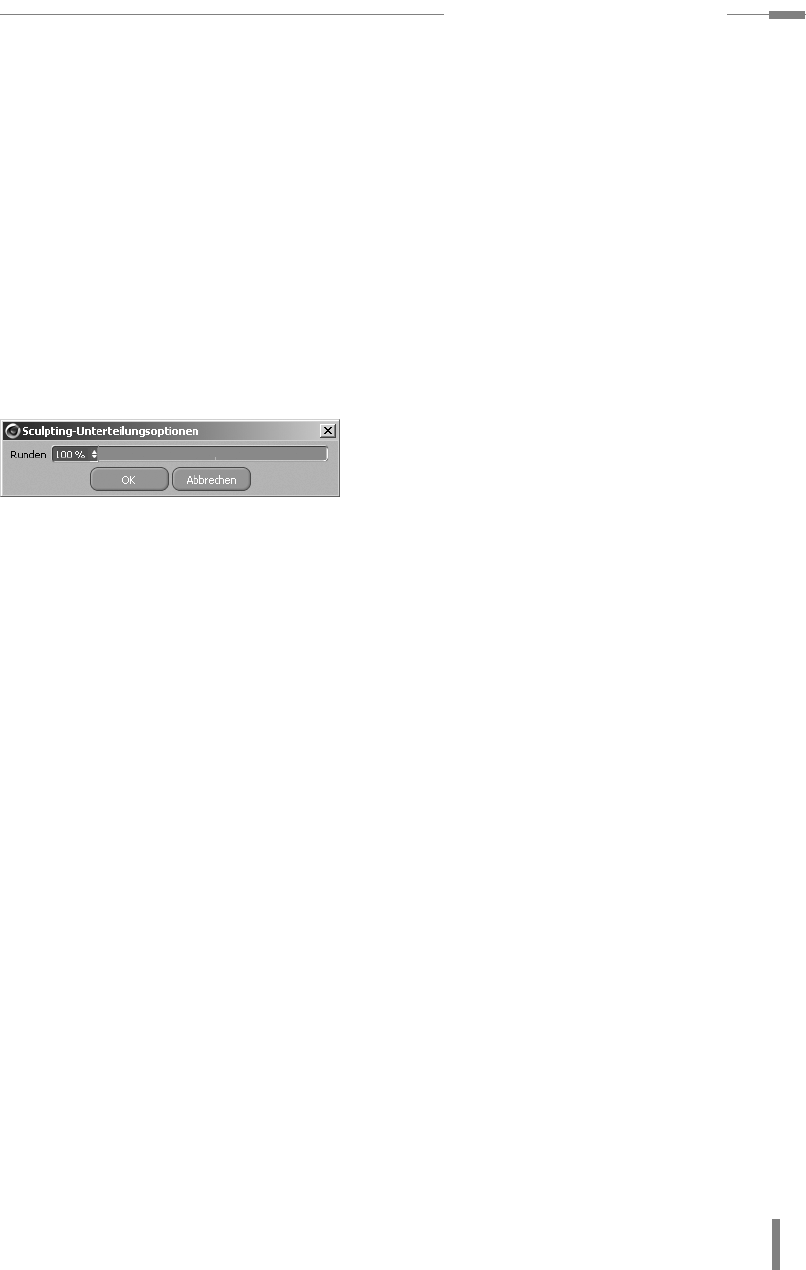
m13.5 Workshop: Sculpting
341
TING-Menü ist nun zwischen Editor und Managern eingehängt und CINEMA hat
auch gleich den Sculpting-Ebenen-Manager rechts oben geöffnet.
Stellen Sie sicher, dass in den A
NSICHTS-VOREINSTELLUNGEN... unter HUD die SCULPT-
ING-STATISTIK aktiviert ist. Sie finden sie im OPTIONEN-Menü des Editors. Wir werden
sie gleich benötigen.
Wenn ich während dieses Workshops vom Sculpting-Menü spreche, ist damit das
durch das Sculpting-Layout bereits geöffnete Menü neben dem Editor gemeint. Sie
brauchen es also nicht extra in der Menü-Leiste zu öffnen. Ganz oben finden Sie den
Befehl U
NTERTEILEN. Daneben das Zahnrad mit den Voreinstellungen dafür. Öffnen Sie
sie und stellen Sie sicher, dass hier das R
UNDEN auf dem maximalen Wert steht:
• Runden = 100%
Dies sorgt dafür, dass das Objekt nun ähnlich einem Subdivison Surface-Objekt
gerundet bzw. unterteilt wird und nicht linear. Abbildung 13.5
Abbildung 13.5
Die Unterteilen-
Voreinstellungen
Klicken Sie nun auf den Befehl UNTERTEILEN. Beim ersten Klick wird im Objekt-Mana-
ger (im Moment ausgeblendet) das S
CULPTING-Tag und im Sculpting-Ebenen-Mana-
ger die Basis-Objekt-Ebene mit der Unterteilung null erstellt. Jeder weitere Klick
führt nun zur Unterteilung der Polygone. Immer vier neue aus einem vorhandenen.
Die Anzahl können Sie im HUD oder im Sculpting-Ebenen-Manager ganz oben
ablesen. Unterteilen Sie noch weitere vier Mal. Die S
TUFE im Sculpting-Ebenen-
Manager hinter der Basis-Objekt-Ebene sollte nun auf
VIER stehen und die Anzahl
der Polygone sollte 124928 betragen. Eine sechsstellige Anzahl ist ungefähr das,
was wir für den Beginn benötigen. Wechseln Sie in die Ansicht von O
BEN (F2) und
dann im D
ARSTELLUNG-Menü dieses Editors auf GOURAUD-SHADING, falls nicht bereits
eingestellt.
Arbeiten Sie möglichst nie auf der Basis-Objekt-Ebene. Übersichtlicher und siche-
rer sind verschiedene Ebenen für verschiedene Unterteilungslevel. Klicken Sie im
Sculpting-Ebenen-Manager unten auf das Icon S+ oder oben in dessen E
BENEN-
Menü auf den Befehl E
BENE HINZUFÜGEN. Das Ergebnis ist das gleiche, eine neue
Ebene. Benennen Sie sie um in Grob. Sie muss nun für die Arbeit immer aktiviert
sein. Verriegeln Sie noch die Basis-Objekt-Ebene, um sie vor unerwünschten Ände-
rungen zu schützen.
Los geht’s. Der erste Arbeitsschritt wird auf dem Rücken des Trilobiten eine Erhe-
bung erzeugen, vorläufig nur einseitig. Aktivieren Sie den A
NHEBEN-Pinsel im SCULP-
TING-Menü und gehen Sie zu dessen Attributen. Den Attribute-Manager finden Sie
auch in diesem Layout unten rechts. Unter dem Tab E
INSTELLUNGEN werden vor allem
die G
RÖSSE und die HÄRTE (Stärke) der Pinselspitze eingestellt:
•Größe = 60
• Härte = 120%
Größere Werte als 100 müssen per Zahlenfeld eingegeben werden.
Get Cinema 4D R18 - Praxiseinstieg now with the O’Reilly learning platform.
O’Reilly members experience books, live events, courses curated by job role, and more from O’Reilly and nearly 200 top publishers.

